Створюємо опитування в групі ВКонтакте
Процес створення опитування в соціальній мережі ВКонтакте є вкрай важливим аспектом функціоналу даного сайту. Особливо важливим цей процес стає тоді, коли який-небудь користувач веде досить велика спільнота, в якому нерідко відбуваються різного роду спірні ситуації.
зміст
Створення опитувань для групи ВКонтакте
Перш ніж перейти безпосередньо до вирішення основного завдання - створення анкети, слід зазначити, що в рамках даної соціальної мережі всіх можливих опитування створюються по абсолютно однорідною системі. Таким чином, якщо ви вмієте робити анкетування на особистій сторінці VK.com, то додати щось схоже в групу для вас буде також гранично просто.
З повним переліком аспектів щодо створення опитувань в групі ВК ви можете ознайомитися на спеціальній сторінці сайту VK .
Опитування в соціальній мережі VK бувають двох типів:
- відкриті;
- анонімні.
Незалежно від переважного типу, ви можете використовувати обидва різновиди опитування у власній групі ВКонтакте.
Зверніть увагу, що створити необхідну форму можливо виключно в тих випадках, коли ви є адміністратором спільноти або ж в групі має місце бути відкрита можливість постинга різних записів від користувачів без особливих привілеїв.
В рамках статті будуть розглянуті всі можливі аспекти створення і розміщення соціальних анкет в групах ВКонтакте.
В рамках статті будуть розглянуті всі можливі аспекти створення і розміщення соціальних анкет в групах ВКонтакте.
Створення опитування в обговореннях
В першу чергу важливо помітити, що додавання даного типу опитувальної форми є тільки адміністрації спільноти, яка може безперешкодно створювати нові теми в розділі «Обговорення» в групі ВК. Таким чином, будучи звичайним середньостатистичним користувачем без спеціальних прав, цей метод вам не підійде.
Тип спільноти та інші настройки не грають ніякої ролі в процесі створення нового опитування.
При створенні потрібної форми вам надаються базові можливості даного функціоналу, що повністю виключають такі аспекти, як редагування. Виходячи з цього, рекомендується проявляти максимальну точність при публікаціях опитування, щоб не було необхідності його редагувати.
- Через головне меню сайту ВК відкрийте розділ «Групи», перейдіть на вкладку «Управління» і перейдіть на свою спільноту.
- Відкрийте розділ «Обговорення» за допомогою відповідного блоку на головній сторінці вашого паблік.
- Відповідно до правил створення обговорень заповніть основні поля: «Тема» і «Текст».
- Прокрутіть сторінку вниз і клацніть по іконці з спливаючій підписом «Опитування».
- Заповніть усі з'явилося поле відповідно до ваших особистих переваг і факторами, що викликали необхідність створення цієї форми.
- Як тільки все буде готово, натисніть кнопку «Створити тему», щоб опублікувати нову анкету в обговореннях в групі.
- Після цього ви будете автоматично перенаправлені на головну сторінку нового обговорення, шапкою якого буде виступати створена опитувальна форма.
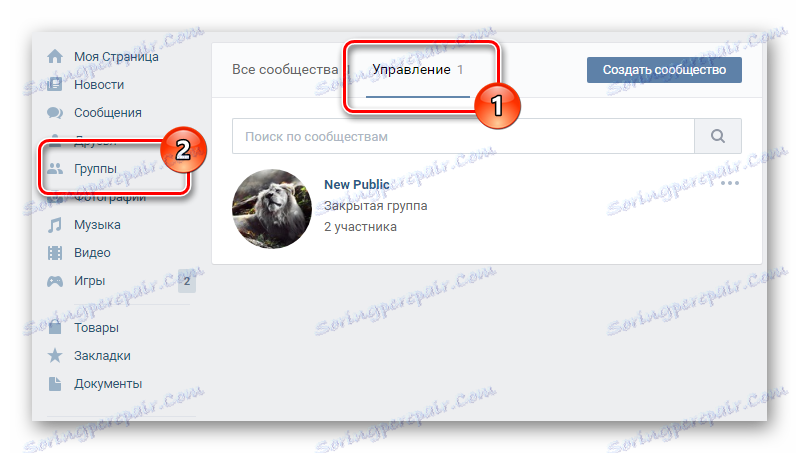
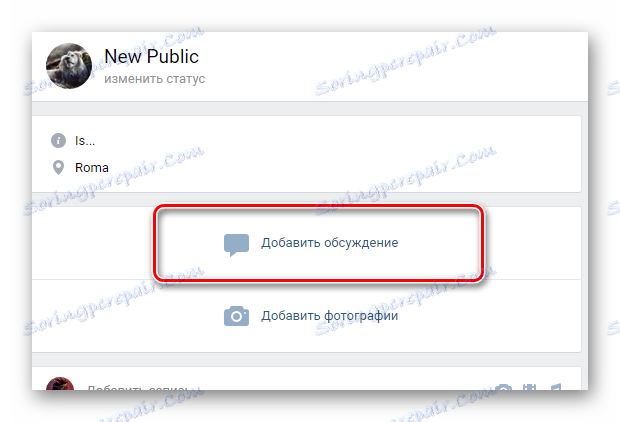
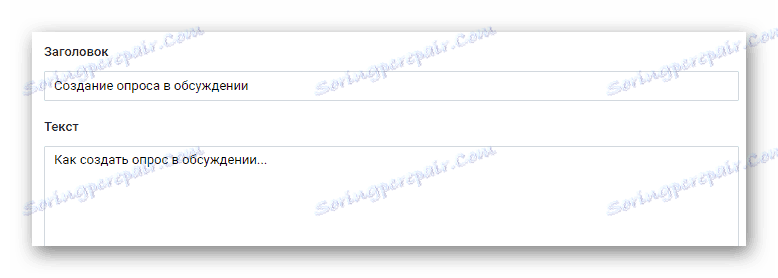
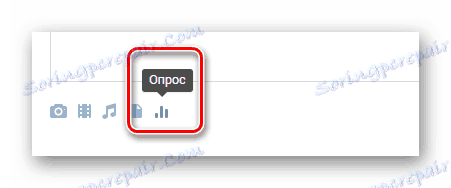
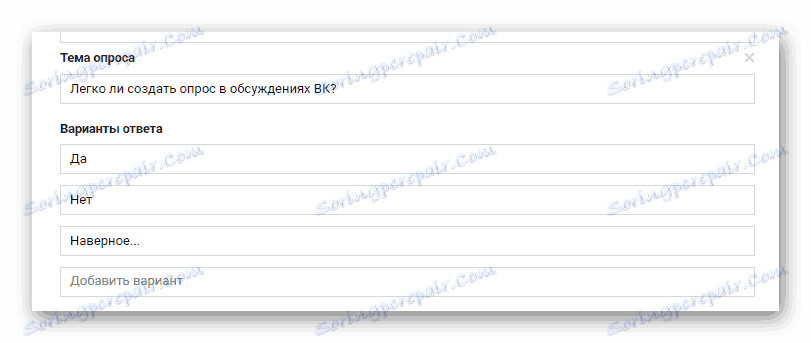
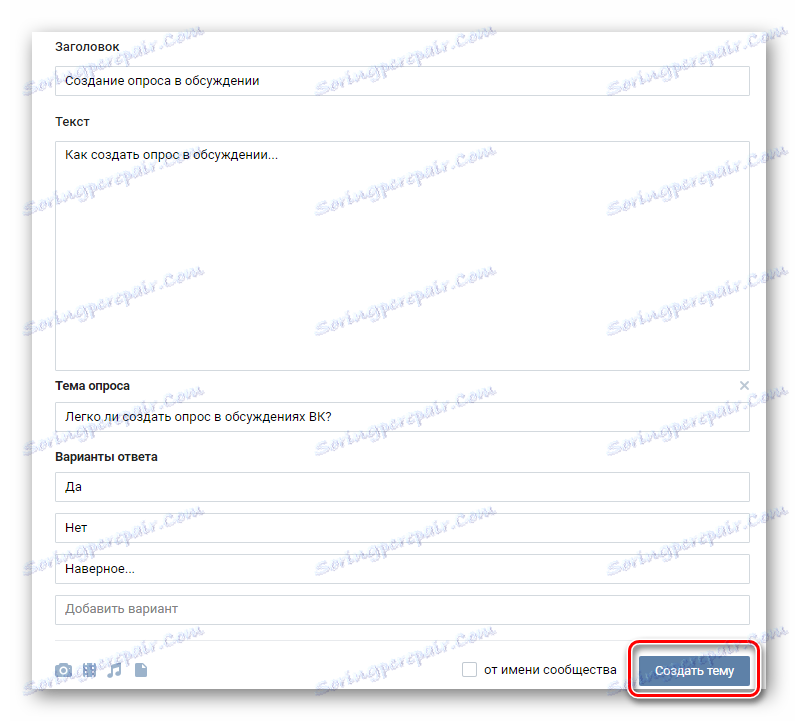
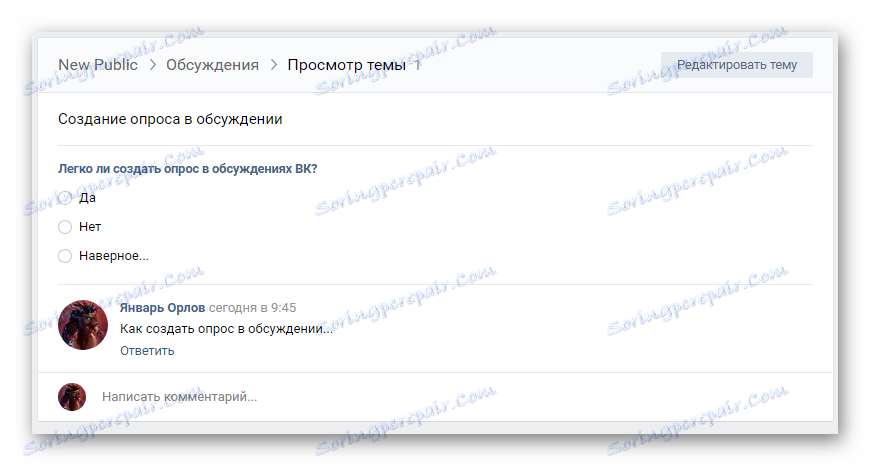
Додатково до всього вищесказаного важливо відзначити, що подібні форми можна додавати не тільки в нові обговорення, але і в заздалегідь створені. Однак, майте на увазі - в одній темі обговорення ВКонтакте може одночасно існувати не більше одного опитування.
- Відкрийте колись створене обговорення в групі і клацніть на кнопці «Редагувати тему» у верхньому правому кутку сторінки.
- У вікні, клікніть по іконці «Прикріпити опитування».
- Відповідно до власних уподобань заповніть кожне представлене поле.
- Зверніть також увагу, що тут же ви можете видалити форму, клікнувши на іконку хрестика зі спливаючої підказкою «Не прикріплювати» над полем «Тема опитування».
- Як тільки все буде відповідати вашим бажанням, натисніть в самому низу кнопку «Зберегти», щоб нова форма була опублікована в цій темі розділу обговорень.
- Внаслідок всіх виконаних дій нова форма буде також розміщена в шапці обговорення.
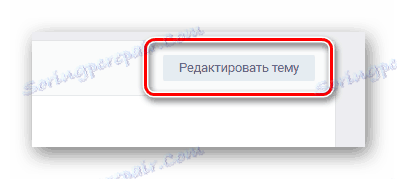
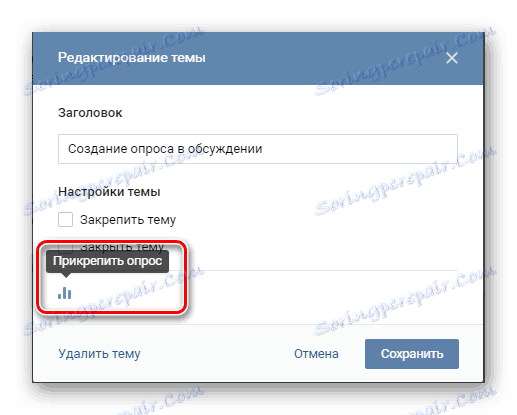


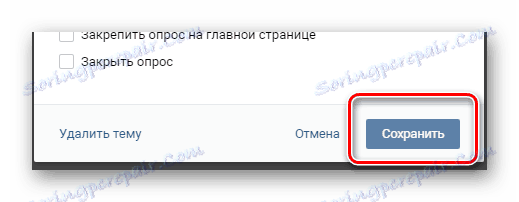
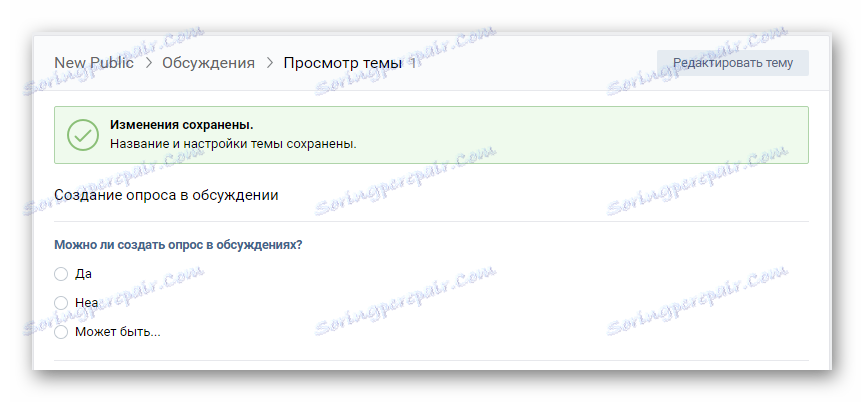
На цьому всі аспекти, що стосуються анкетування в обговореннях, закінчуються.
Створення опитування на стіні групи
Процес створення форми на головній сторінці спільноти ВКонтакте фактично не має відмінностей від раніше названого. Однак, незважаючи на це, при публікації анкети на стіні спільноти відкриваються куди більші можливості в плані налаштування опитування, що стосуються, в першу чергу, параметрів приватності голосування.
Розмістити анкету на стіні спільноти можуть тільки адміністратори, що володіють вищими правами або звичайні учасники, при наявності відкритого доступу до змісту стіни групи. Будь-які відмінні від цього варіанти повністю виключені.
Також зауважте, що від ваших прав в рамках потрібного спільноти повністю залежать додаткові можливості. Наприклад, адміністратори можуть залишати опитування не тільки від свого обличчя, але і від імені паблік.
- Перебуваючи на головній сторінці групи знайдіть блок «Додати запис» і клацніть по ньому.
- У самому низу розкритою форми додавання тексту наведіть курсори миші на пункт «Ще».
- Серед представлених елементів меню виберіть розділ "Опитування".
- Заповніть усі представлене поле в повній відповідності з вашими вподобаннями, відштовхуючись від найменування тієї чи іншої графи.
- При необхідності встановіть галочку «Анонімне голосування», щоб кожен залишений голос у вашій анкеті був невидимий для інших користувачів.
- Підготувавши і перевіривши опитну форму, натисніть кнопку «Відправити» в самому низу блоку «Додати запис ...».
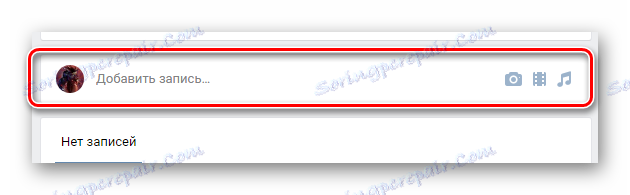
Для додавання повноцінної анкети не обов'язково як-небудь заповнювати основне текстове поле «Додати запис ...».
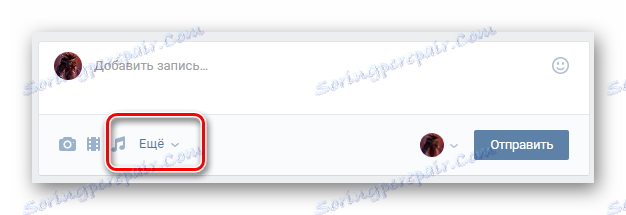
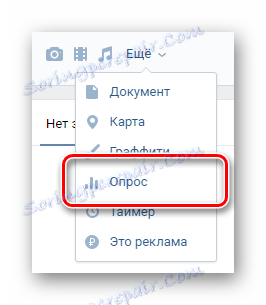
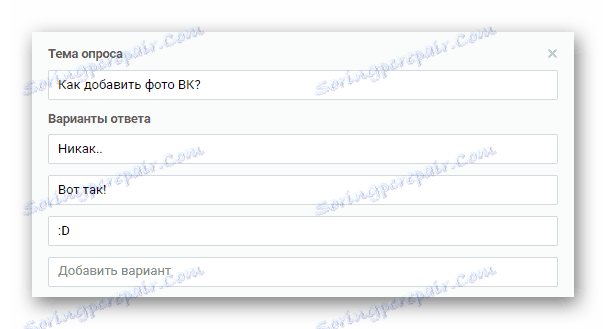
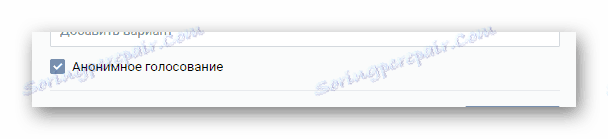
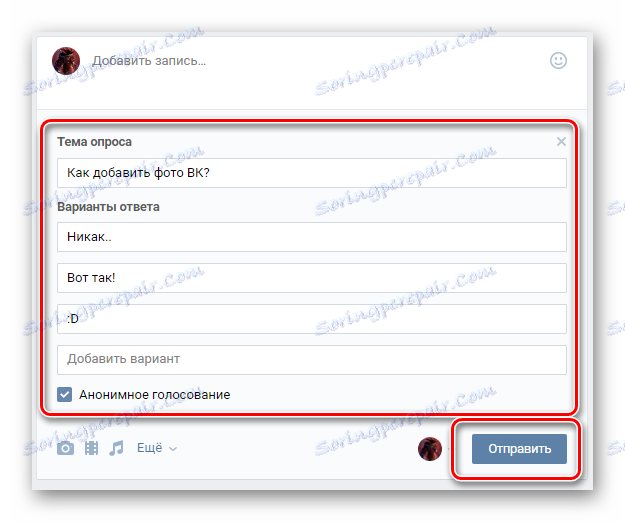
Зверніть увагу, що якщо ви є повноправним адміністратором спільноти, то вам надається можливість залишити форму від імені групи.
- Перед відправкою повідомлення на іконку з аватарки вашого профілю з лівого боку від раніше згаданої кнопки «Відправити».
- З цього списку виберіть один з двох можливих варіантів: відправку від імені спільноти або від вашого особистого імені.
- Залежно від виставлених налаштувань, ви побачите своє опитування на головній сторінці спільноти.
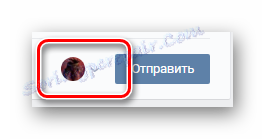
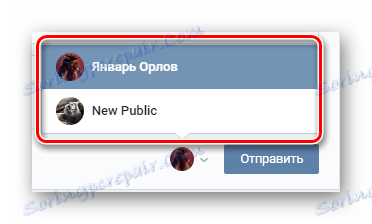
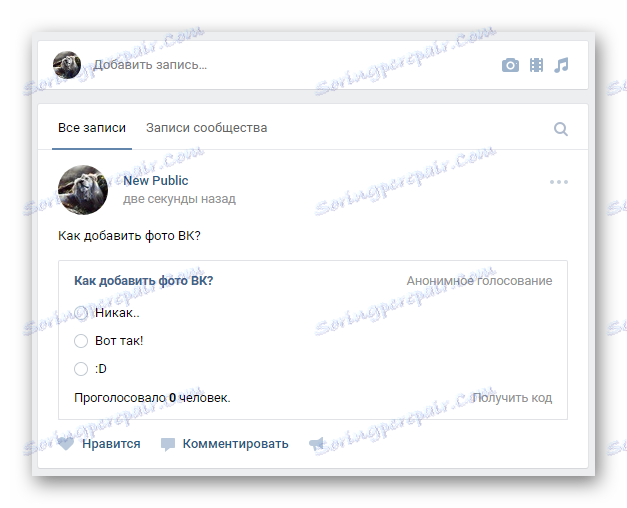
Заповнювати основне текстове поле при публікації даного типу анкети рекомендується лише в разі крайньої необхідності, щоб полегшити сприйняття учасниками паблік!
Варто відзначити, що після публікації форми на стіну ви можете її закріпити. При цьому, робиться це за аналогічною системі зі звичайними записами на стіні.
- Наведіть курсор миші на іконку «...», розташовану в правому верхньому куті опублікованого раніше опитування.
- Серед представлених пунктів клікніть по рядку з текстовою підписом «Закріпити».
- Оновлення сторінку, щоб ваш пост був перемістився в самий початок стрічки активності спільноти.
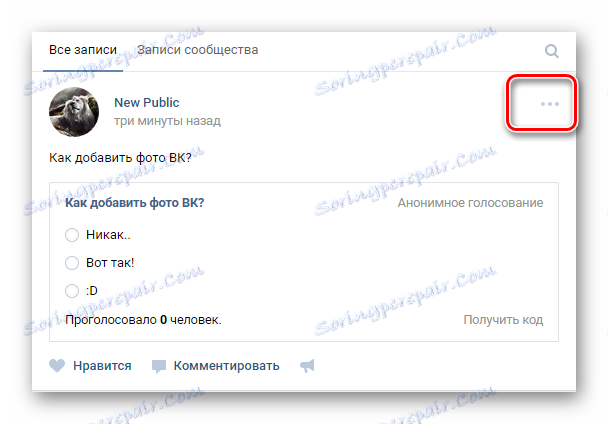
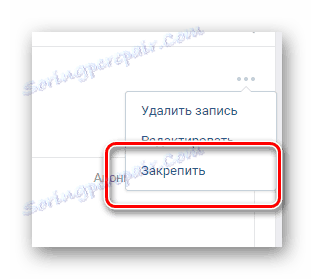
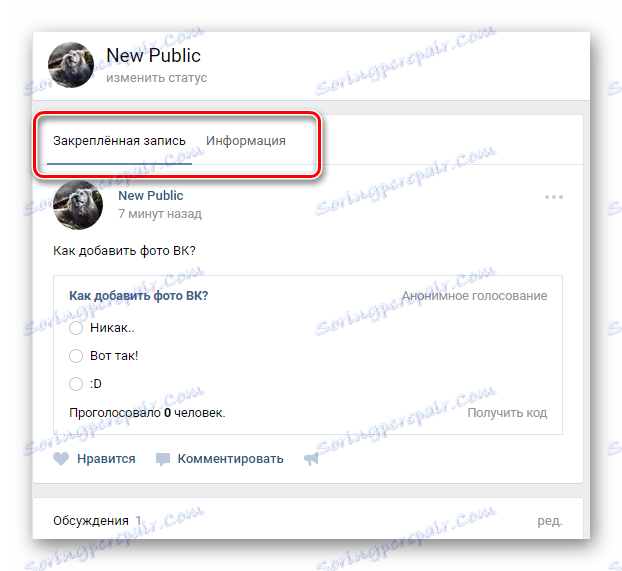
Крім сказаного, важливо приділити увагу такому аспекту, як можливість повноцінного редагування опитування після його публікації.
- Наведіть курсор миші на значок «...».
- Серед пунктів виберіть «Редагувати».
- Відредагуйте основні поля анкети так, як вам потрібно, і натисніть кнопку «Зберегти».
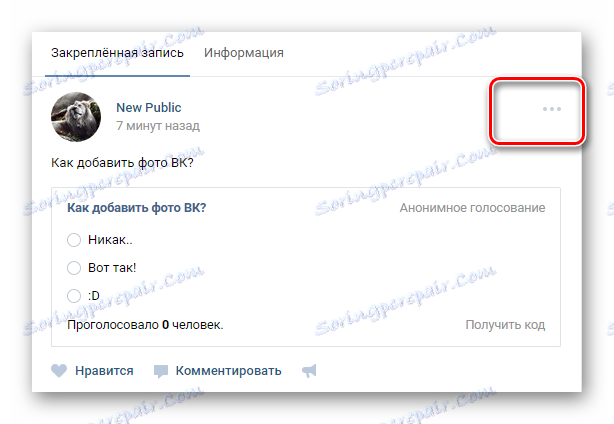

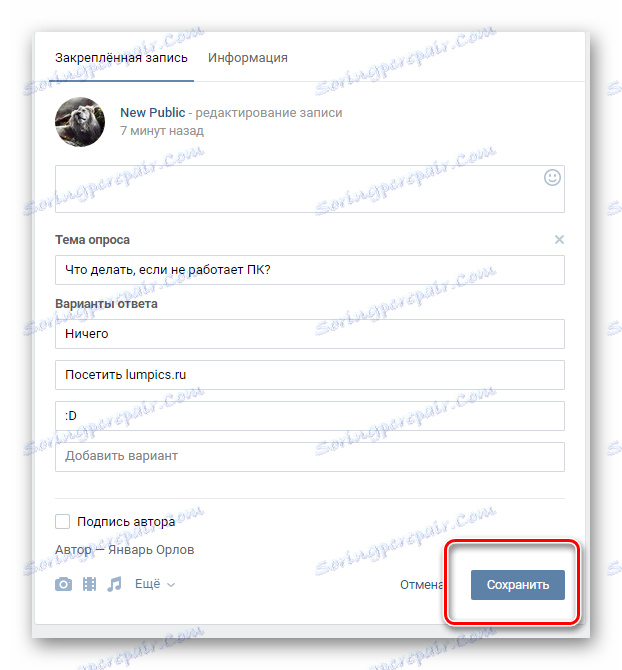
Настійно рекомендується не проводити внесення суттєвих змін до анкет, в яких вже були виставлені голоси деяких користувачів. Пов'язано це з тим, що від подібних маніпуляцій істотно страждають показники достовірності створеного опитування.
На даному етапі всі дії, що стосуються опитувань в групах ВКонтакте, закінчуються. На сьогоднішній день перераховані методики є єдиними. Більш того, для створення подібних форм не потрібно використовувати будь-які сторонні додатки, винятками є лише вирішення питання як переголосувати в опитуваннях .
Якщо у вас виникають складнощі, ми завжди готові вам допомогти. Всього найкращого!